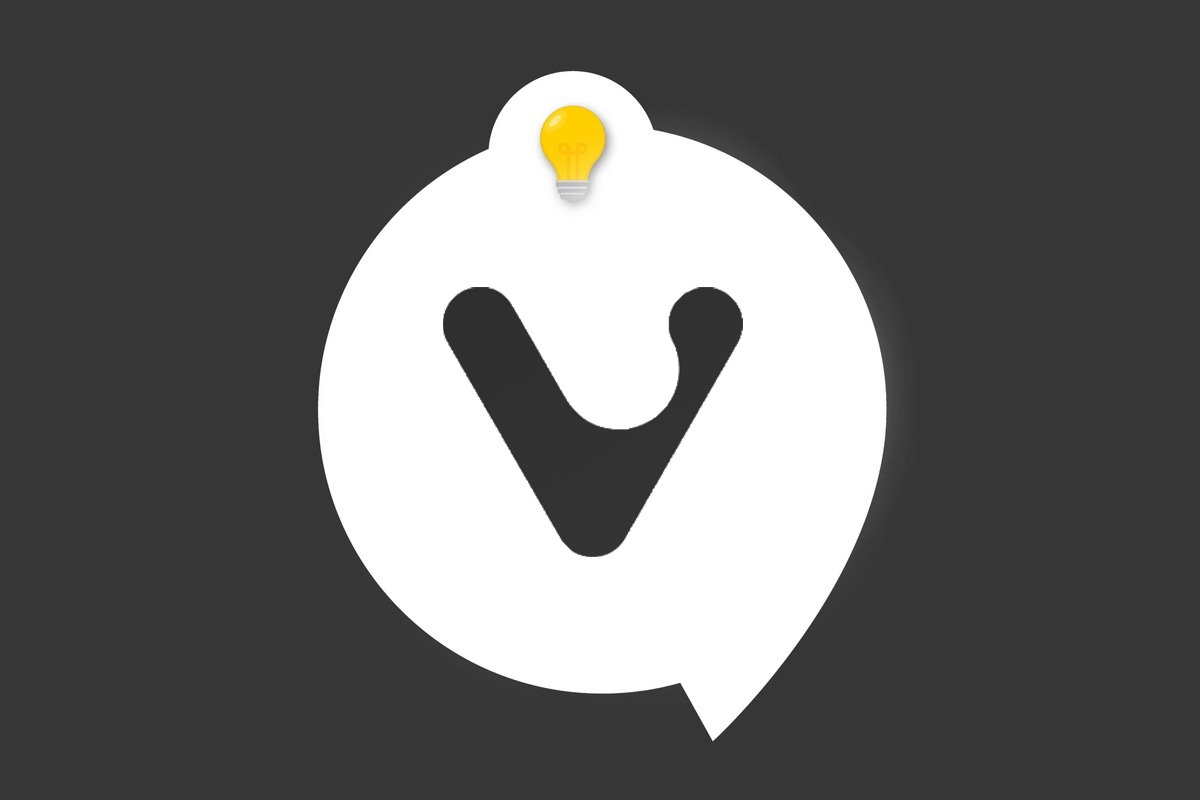
Que vous souhaitiez économiser des ressources ou de la sérénité visuelle, saviez-vous que dans le navigateur Vivaldi vous pouviez empêcher les images de s'animer ou même de se charger complètement ?
Bien évidemment, il est possible de régler un fonctionnement par défaut ou au cas par cas.
Comment empêcher les images de se charger ou de s'animer dans Vivaldi ?
1. Tout d'abord, si vous ne souhaitez régler l'animation et/ou le chargement des images que pour un site précis, il suffit de s'y rendre puis de cliquer sur l'icone en forme d'image tout en bas à droite du navigateur web. Là, cochez au choix « Toujours », « Si en cache » ou « Jamais » pour le chargement des images, et « En boucle », « Une seule fois » ou « Jamais » pour l'animation des images. Utile si vous disposez d'une connexion Internet limitée ou que vous ne voulez pas voir des GIF en boucle.
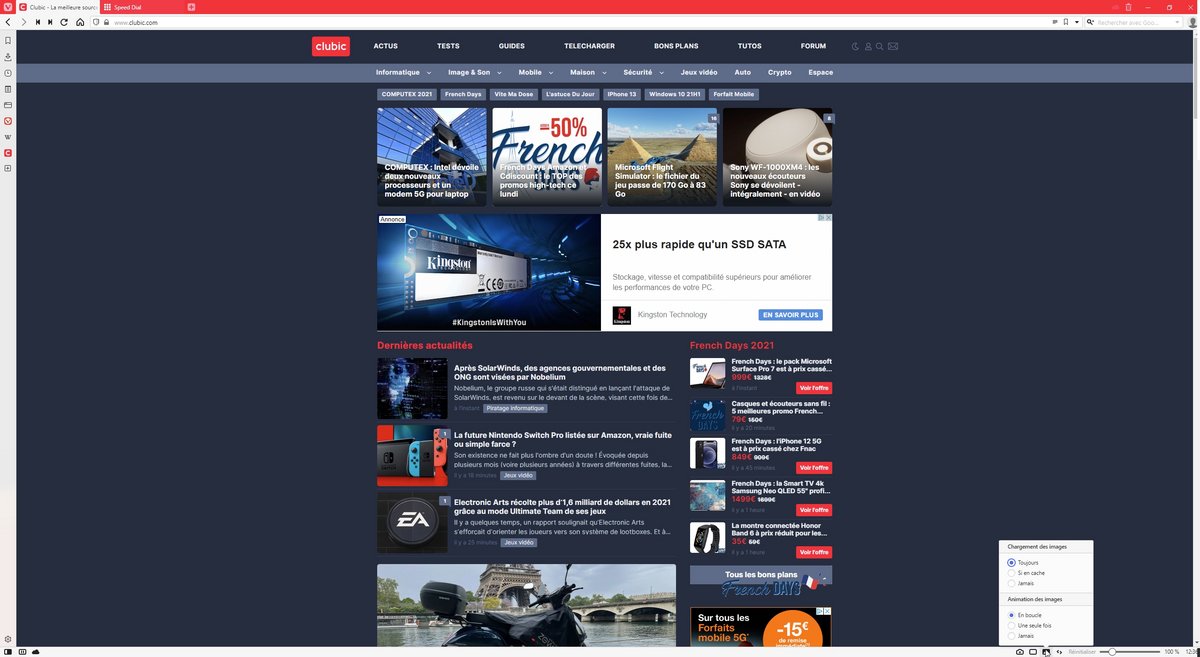
2. Si vous souhaitez régler un comportement par défaut pour tous les sites web visités, il faudra cette fois se rendre dans les réglages du navigateur, qui se trouvent dans le menu tout en haut à gauche.
3. Direction le menu « Pages Web ». Là, ce sont les entrées « Animation des images » et « Charger les images » qui vous intéressent. Elles disposent des mêmes options qu'à la première étape de ce tutoriel.
Retrouver d'autres tutoriels sur comment personnaliser l'interface de Vivaldi :
- Comment modifier la position ou supprimer des boutons de la barre d'outils de Vivaldi ?
- Comment changer ou créer votre propre thème sur Vivaldi ?
- Comment modifier l'apparence du Speed Dial de Vivaldi ?
- Comment modifier l'affichage et le comportement des panneaux dans Vivaldi ?
- Comment afficher les onglets à la verticale, à gauche, à droite ou en bas dans Vivaldi ?
- Comment modifier l'apparence et le comportement des onglets sur Vivaldi ?
- Comment activer (ou non) le bouton Picture-in-Picture dans les vidéos sur Vivaldi ?
- Fonctionnalités de Productivité
- Personnalisation de l'Interface Utilisateur
- Respect de la Vie Privée
